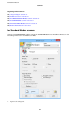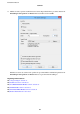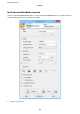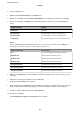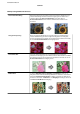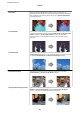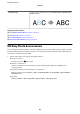Operation Manual
2. Starten Sie EPSON Scan.
3. Wählen Sie Professioneller Modus aus der Modus-Liste.
4. Klicken Sie auf den Pfeil in der Automatische Belichtung-Liste und wählen Sie dann Foto oder Vorlage.
5. Klicken Sie zum Önen der Bildtyp-Liste auf den Pfeil, wählen Sie dann den zu scannenden Bildtyp im
Detail.
Bildtyp-Einstellung Bildtyp
24 Bit-Farbe
Farbfotos
Farbanpassung
Farbige Graken wie Tabellen und Diagramme
8 Bit-Graustufen
Schwarzweißfotos mit nur wenigen Graustufen
Schwarzweiß
Vorlagen mit schwarzem Text sowie Strichzeichnungen
Hinweis:
Wenn Sie 8 Bit-Graustufen oder Schwarzweiß wählen, können Sie auch nachstehend beschriebene Bildoption-
Einstellungen nutzen. Klicken Sie auf +, wenn diese Option angezeigt wird.
Bildoption-Einstellung Beschreibung
Kein
Es wird keine Bildoption-Einstellung angewendet.
Blindfarbe Rot
Entfernt die Farbe Rot beim Scannen.
Blindfarbe Grün
Entfernt die Farbe Grün beim Scannen.
Blindfarbe Blau
Entfernt die Farbe Blau beim Scannen.
Farboptimierung Rot
Verdunkelt die Farbe Rot beim Scannen.
Farboptimierung Grün
Verdunkelt die Farbe Grün beim Scannen.
Farboptimierung Blau
Verdunkelt die Farbe Blau beim Scannen.
6.
Önen
Sie die
Auösung
-Liste durch Anklicken des Pfeils und wählen Sie dann eine zur Vorlage passende
Auösung.
7. Klicken Sie zum Anzeigen einer Bildvorschau auf Vor schau.
Ihr Bild wird im Vor schau-Fenster angezeigt.
8. Bei Bedarf
önen
Sie die Zielgröße-Liste durch Anklicken des Pfeiles und wählen die Größe des gescannten
Bildes. Sie können Bilder in ihrer Originalgröße scannen oder die Bilder vergrößern oder verkleinern.
9.
Ändern Sie die Bildqualität bei Bedarf mit den Korrekturen.
10. Klicken Sie auf Scannen.
Das Einstellungen zum Speichern von Dateien-Fenster erscheint.
Benutzerhandbuch
Scannen
35